Исправление AdBlock не работает на Twitch
Опубликовано: 2022-02-05
С более чем 30 миллионами активных пользователей в день Twitch является крупнейшей в отрасли платформой для живых онлайн-развлечений. На Twitch людям нравится смотреть видео геймплея. У Twitch фантастический контент; однако иногда его омрачает навязчивая реклама. Хотя эти рекламные ролики предназначены для того, чтобы помочь Twitch зарабатывать деньги, они часто мешают плавному потоковому вещанию. На любой платформе AdBlock был одним из лучших расширений для блокировки надоедливой рекламы. Но вы все равно можете видеть рекламу на Twitch даже после установки расширения AdBlock. Итак, мы предлагаем идеальное руководство, которое научит вас, как исправить AdBlock, не работающий с проблемой Twitch.
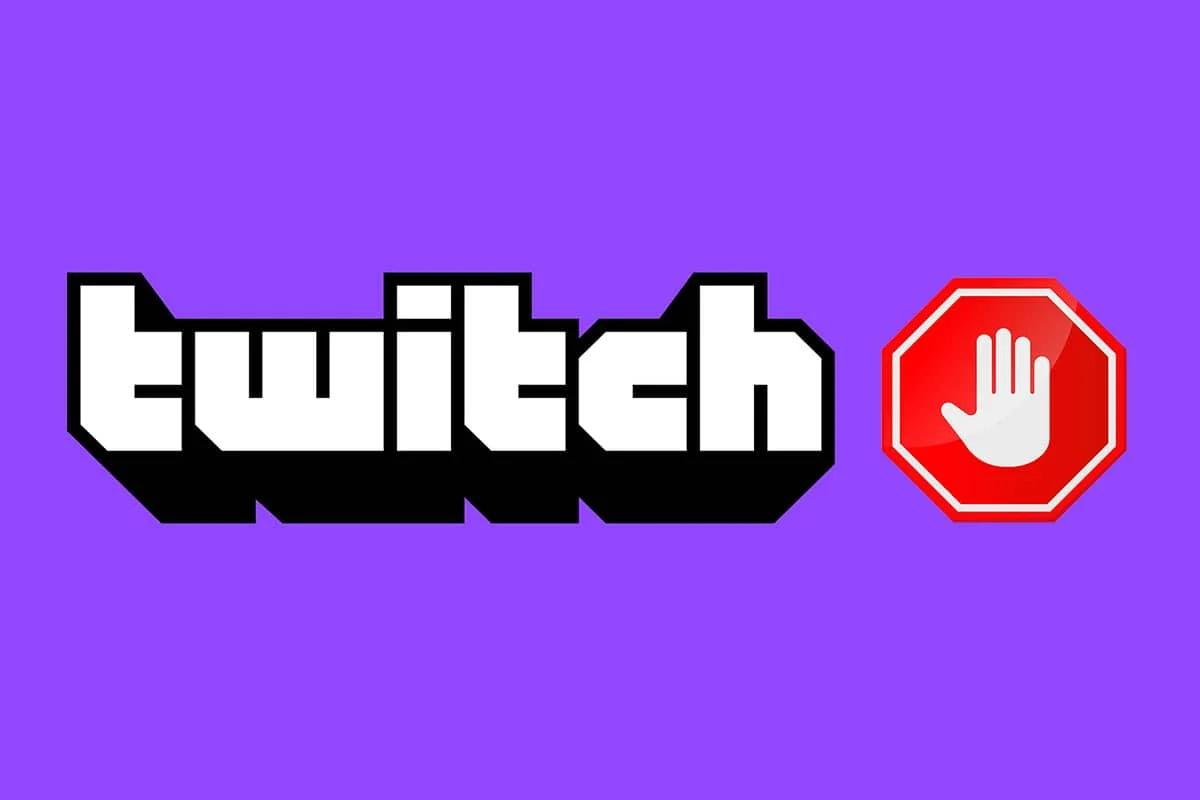
Содержание
- Как исправить AdBlock, не работающий на Twitch
- Почему AdBlock не работает на Twitch?
- Способ 1: обновить списки расширений и фильтров AdBlock
- Способ 2: вручную отключить Twitch в настройках AdBlock
- Способ 3: ручное редактирование фильтров AdBlock
- Способ 4: изменить настройки AdBlock
- Способ 5: удалить другие расширения AdBlock
- Способ 6: переустановите расширение AdBlock
- Способ 7: используйте другой веб-браузер или расширение AdBlock
- Способ 8: переключиться в режим Twitch Turbo
Как исправить AdBlock, не работающий на Twitch
Объявления, как мы все знаем, являются наиболее эффективным средством получения денег в Интернете. Компании теряют деньги из-за того, что AdBlock блокирует определенные объявления. В результате несколько фирм, таких как Twitch, структурировали свои платформы таким образом, что AdBlock отключен. Многие пользователи недавно выразили недовольство работой AdBlock на платформе. Итак, у нас есть статья о том, как исправить AdBlock, не работающий на Twitch.
Почему AdBlock не работает на Twitch?
Может быть множество причин, по которым AdBlock не работает или моды Twitch не загружаются в Windows 10. Некоторые из них перечислены ниже.
- Устаревшее расширение AdBlock.
- Фильтры AdBlock настроены неправильно.
- Конфликт с другим расширением AdBlock.
- Рекламу Twitch можно разрешить в настройках AdBlock.
Однако есть несколько обходных путей, которые могут помочь вам заставить AdBlock работать на веб-сайте Twitch. Ниже приведены некоторые способы решения проблемы, когда AdBlock не работает на Twitch.
Примечание. В методах, приведенных ниже, мы показали веб-браузер Google Chrome в качестве примера. Вы можете следовать этим методам и в других веб-браузерах.
Способ 1: обновить списки расширений и фильтров AdBlock
Если ваше расширение AdBlock устарело, оно не будет работать в Twitch, поскольку веб-сайт постоянно обновляется для оптимизации и устранения приложений, блокирующих рекламу. Итак, вам следует обновить расширение AdBlock, чтобы оно работало на Twitch. Кроме того, при обновлении расширения вы также должны обновить списки фильтров AdBlock. Итак, выполните указанные шаги, чтобы сделать это.
Шаг 1. Обновите расширения
Выполните следующие действия, чтобы обновить подключаемый модуль Chrome Adblock и списки фильтров:
1. Запустите Chrome , щелкните значок с тремя точками и наведите указатель мыши на параметр « Дополнительные инструменты ».
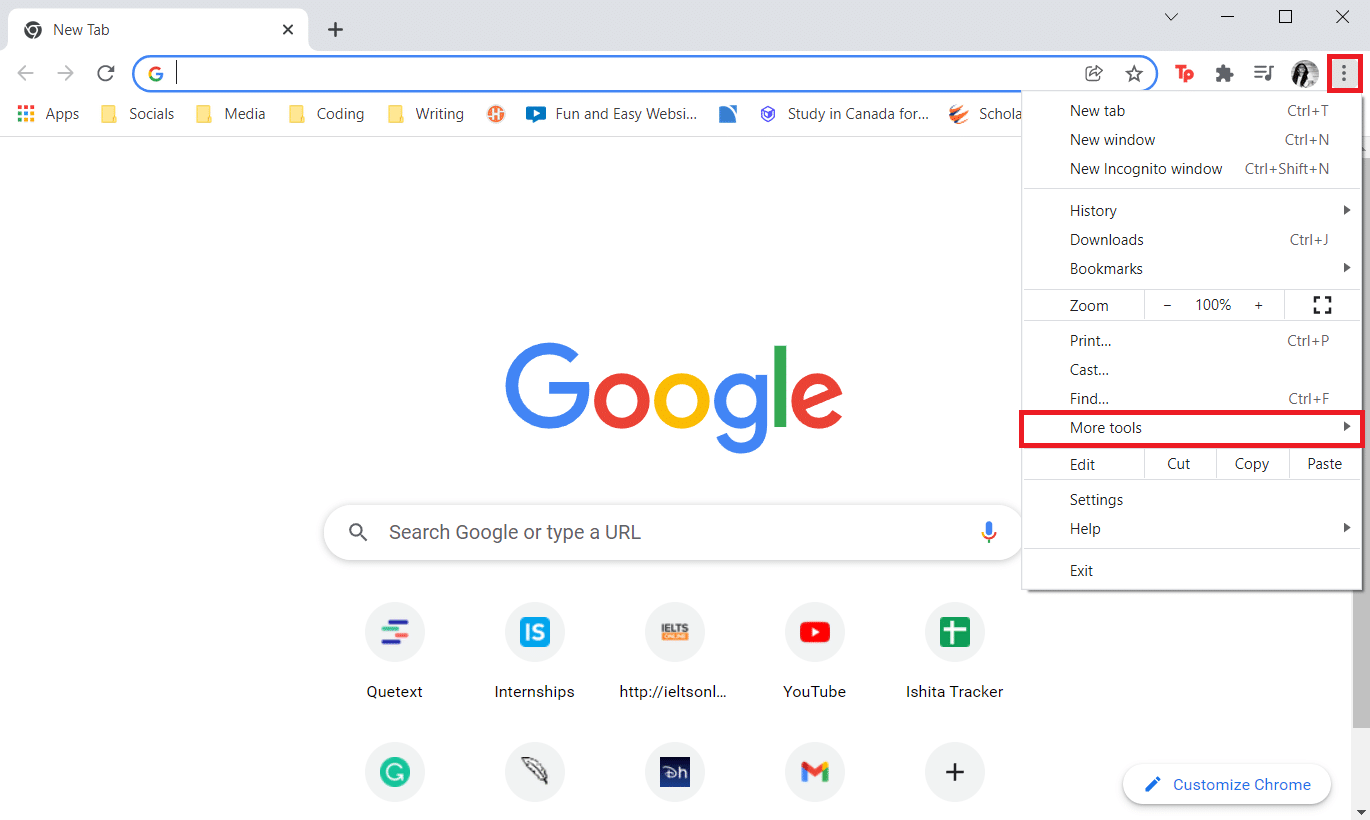
2. Затем выберите « Расширения» в подменю.
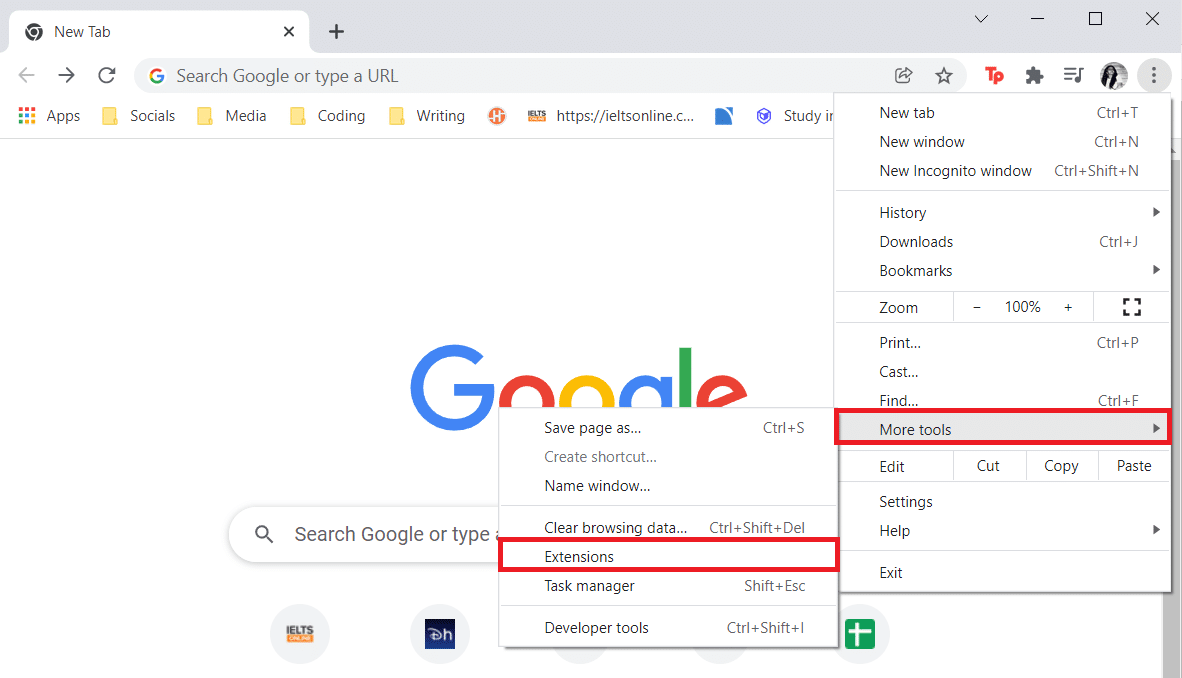
3. Включите переключатель режима разработчика, как показано на рисунке ниже.

4. Теперь нажмите « Обновить », чтобы обновить все расширения.
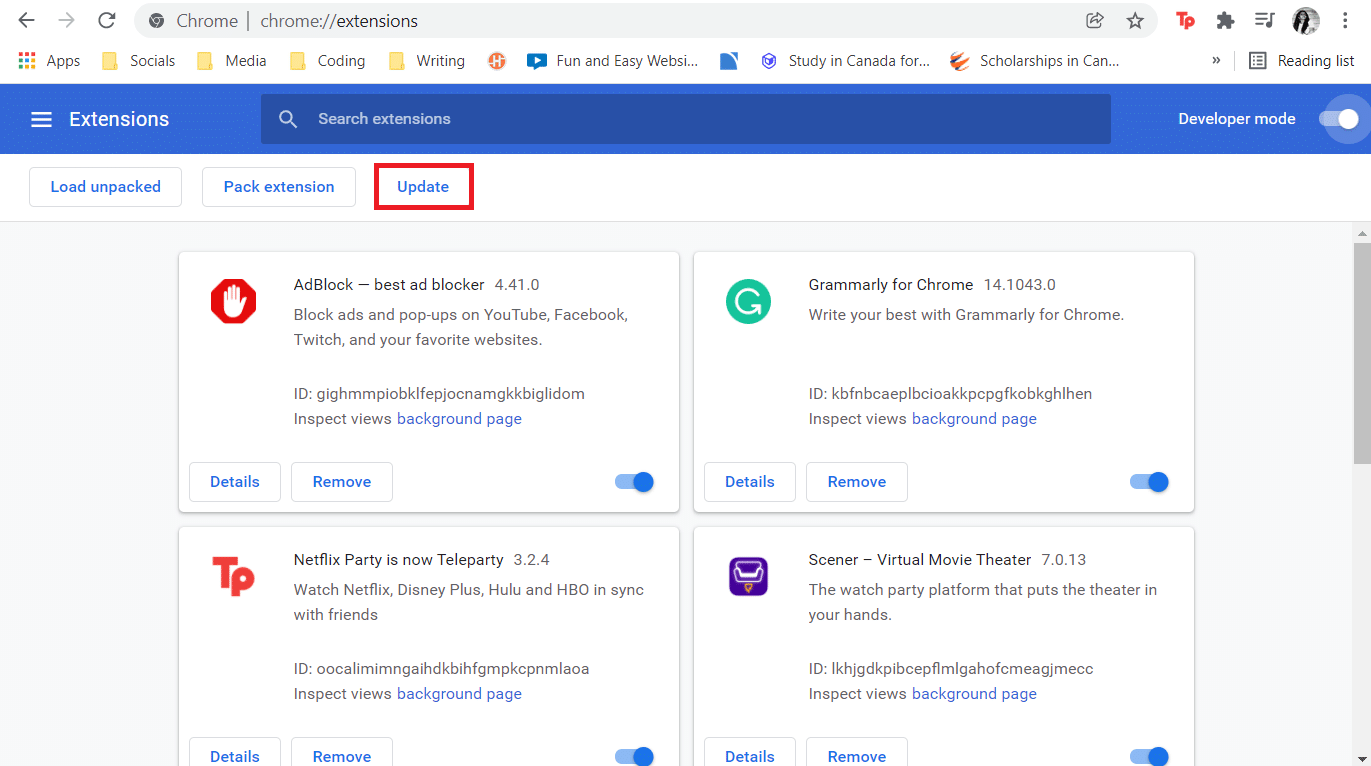
Перезапустите Chrome после завершения обновления, а затем откройте Twitch, чтобы узнать, запрещена ли реклама. Если это не сработает, попробуйте обновить списки фильтров.
Шаг 2. Обновите списки фильтров
Хотя списки фильтров обновляются автоматически, вы можете обновить их вручную, следуя приведенным ниже инструкциям.
1. Нажмите на значок расширения Adblock .
2. Затем перейдите к параметрам , щелкнув значок шестеренки .
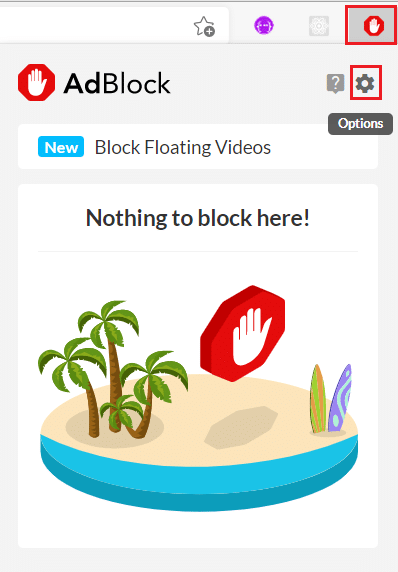
3. Теперь щелкните списки фильтров на левой панели.
4. Наконец, нажмите кнопку « Обновить сейчас ».
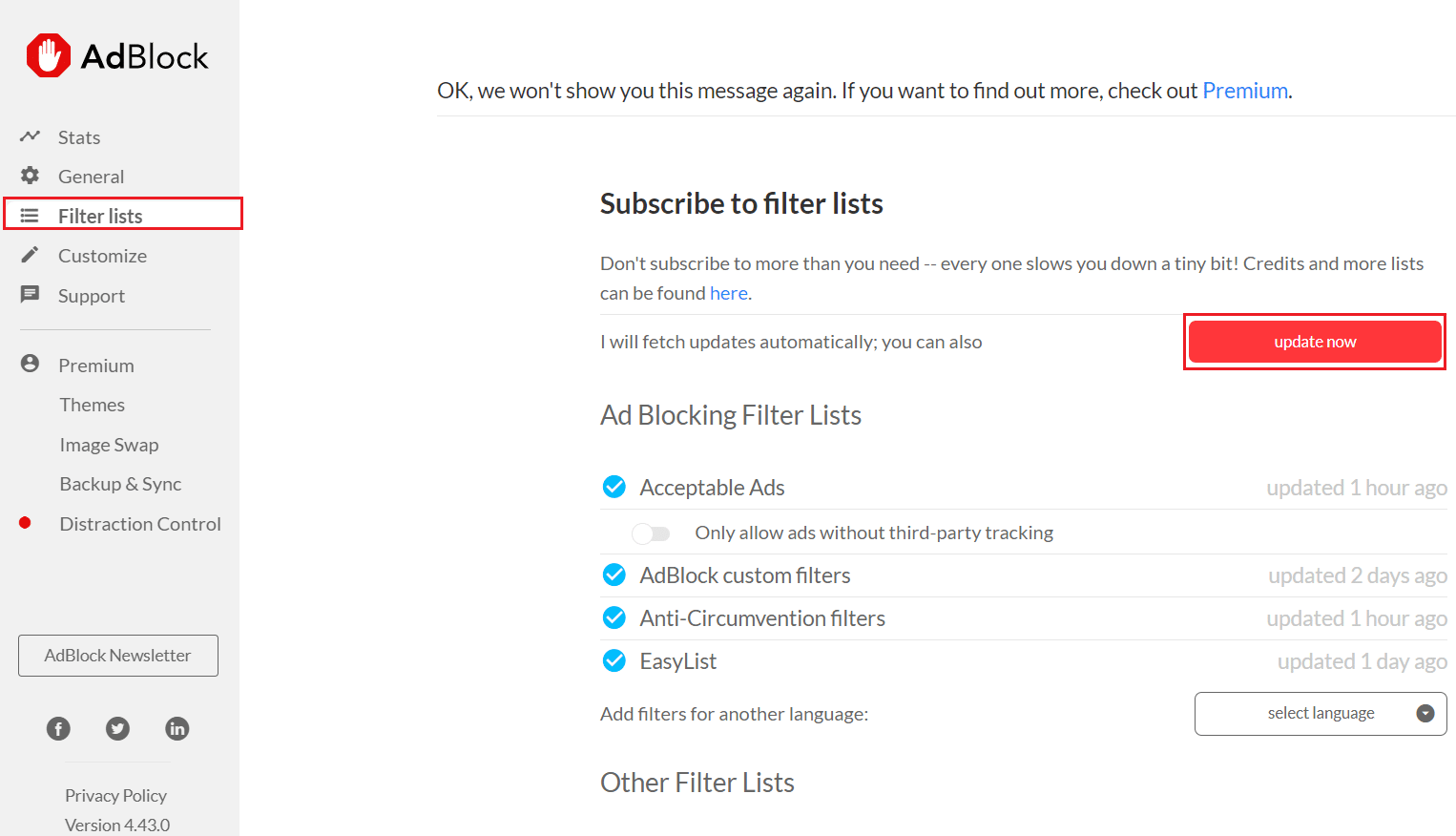
Читайте также: Как бесплатно заблокировать рекламу на Crunchyroll
Способ 2: вручную отключить Twitch в настройках AdBlock
В настройках AdBlock для Twitch могут быть включены определенные объявления. Итак, выполните следующие действия, чтобы отключить Twitch в настройках AdBlock, чтобы исправить AdBlock, не работающий с проблемой Twitch.
1. В веб-браузере щелкните значок расширения Adblock .
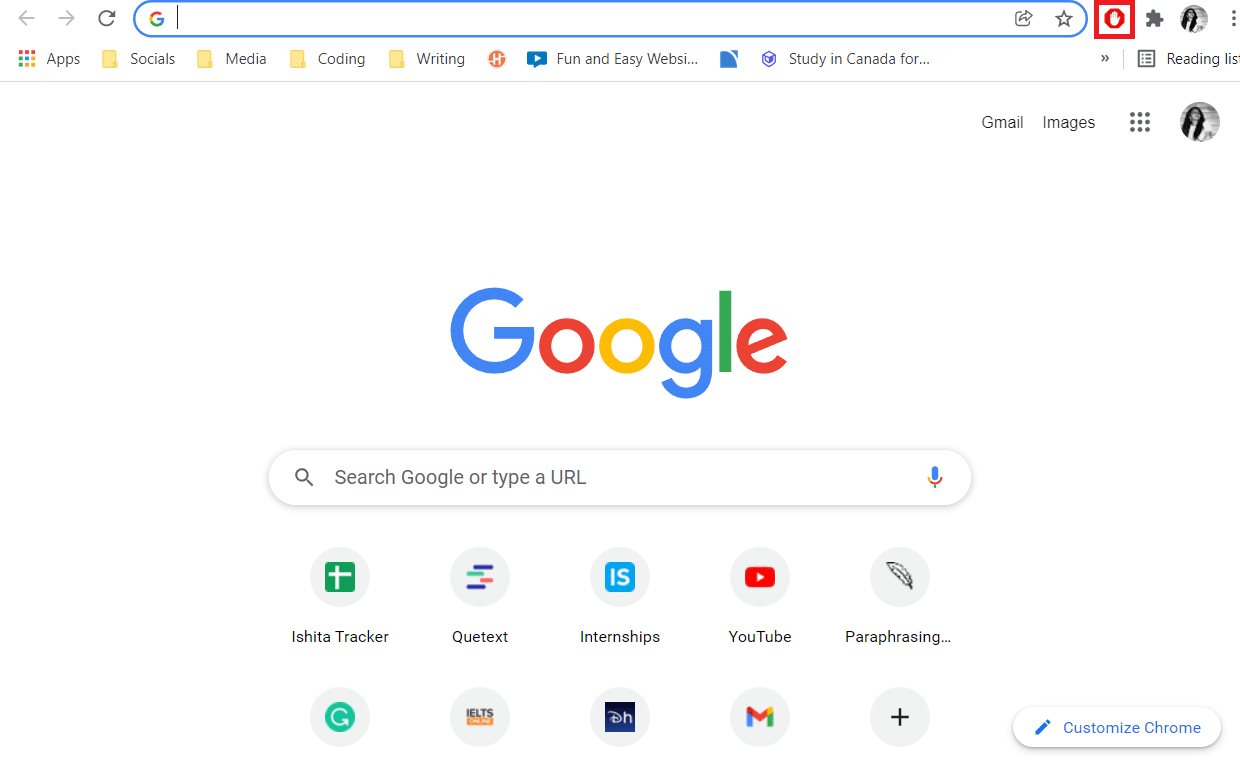
2. Затем нажмите на значок шестеренки , чтобы перейти к параметрам настройки Adblock .
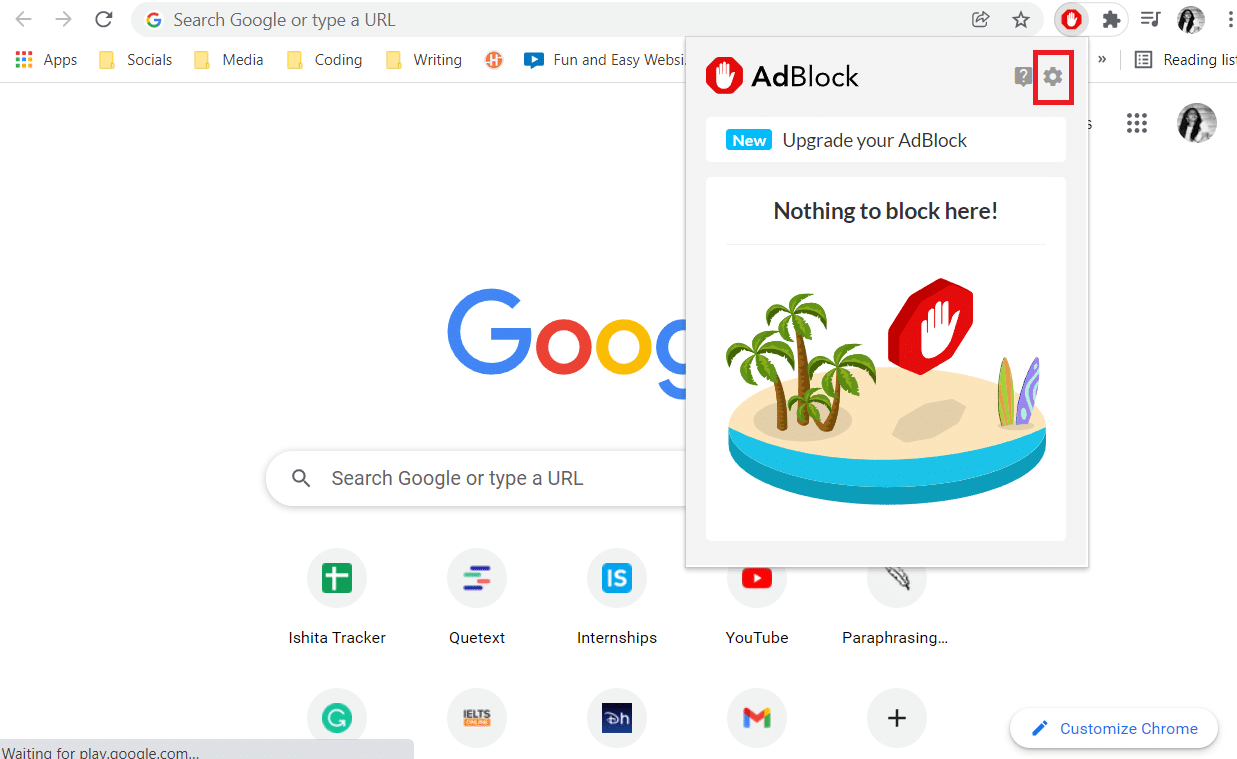
3. Перейдите в меню « Общие » в настройках Adblock.
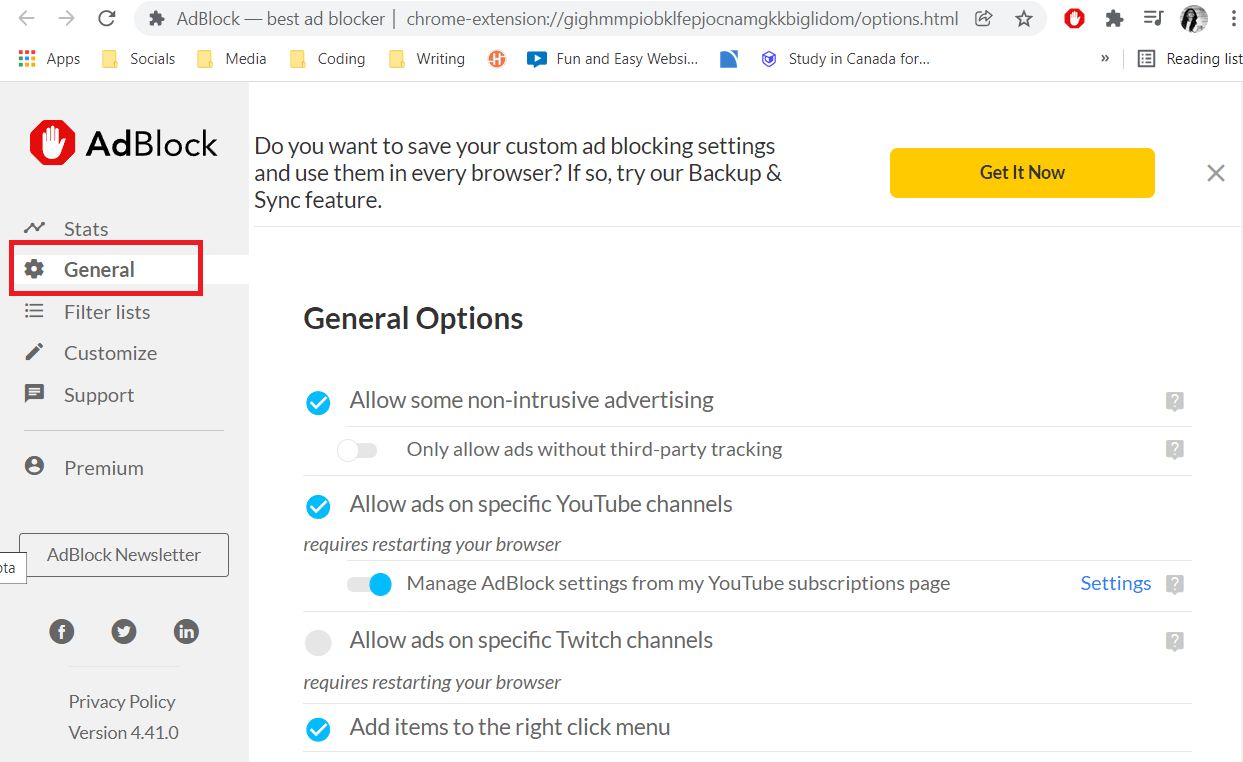
После этого вы обнаружите несколько общих вариантов.
4. Теперь в разделе « Общие параметры » найдите параметр « Разрешить рекламу на определенных каналах Twitch» и снимите флажок.
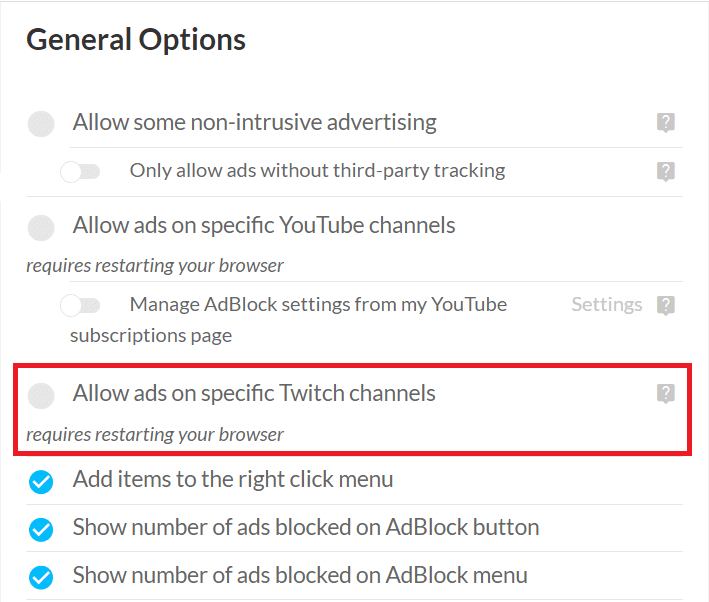
5. Наконец, перезапустите браузер .
Способ 3: ручное редактирование фильтров AdBlock
Другой вариант исправить Adblock, который не работает на Twitch, — запретить или полностью заблокировать рекламу Twitch, добавив фильтры AdBlock вручную. Вот шаги, чтобы сделать это.
1. Откройте веб-браузер и перейдите в настройки Adblock , как показано на рисунке.
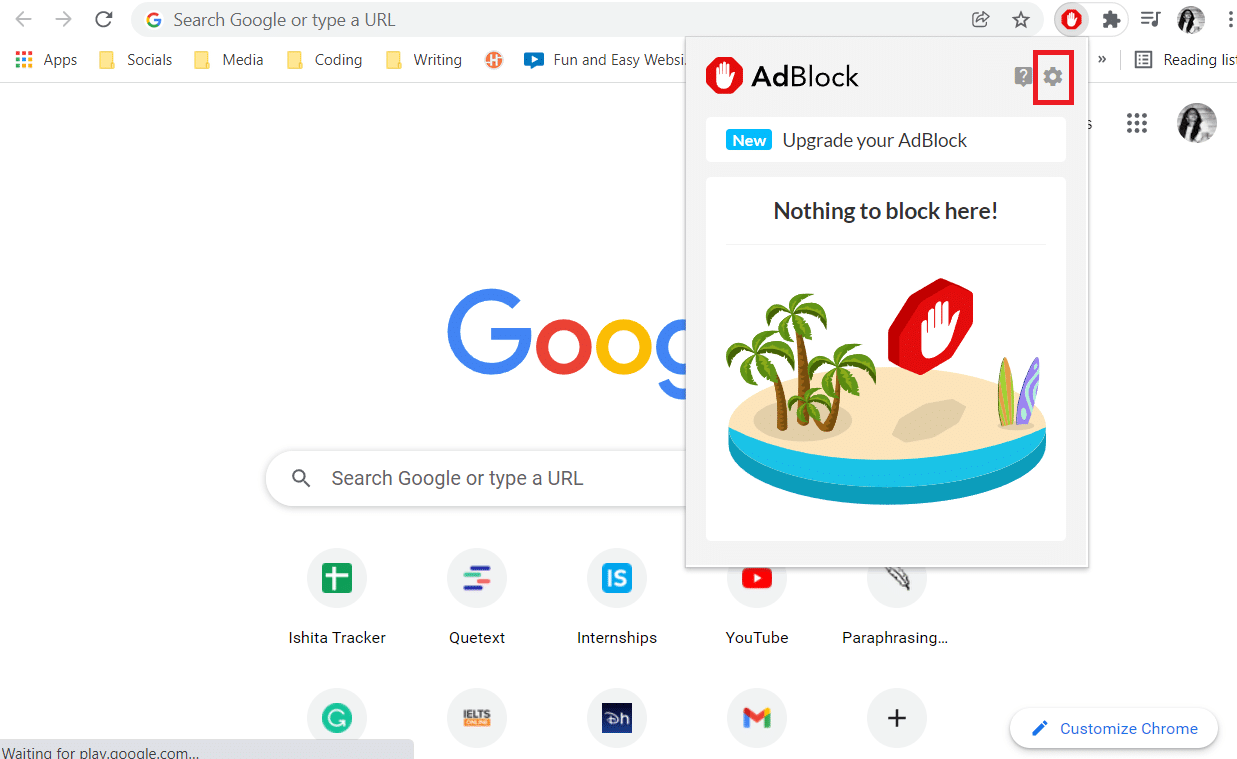
2. Щелкните параметр « Настроить » на левой панели.
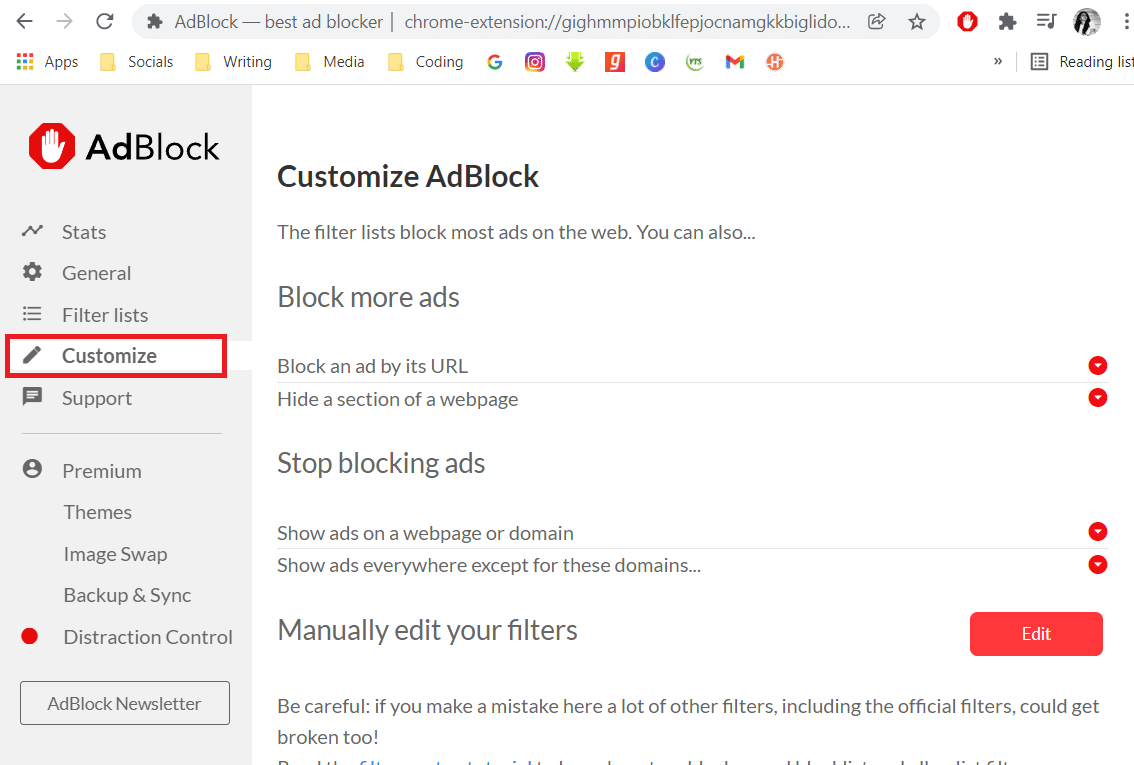
3. Здесь, в разделе « Настройка AdBlock », найдите и нажмите кнопку « Изменить » рядом с « Редактировать фильтры вручную ».
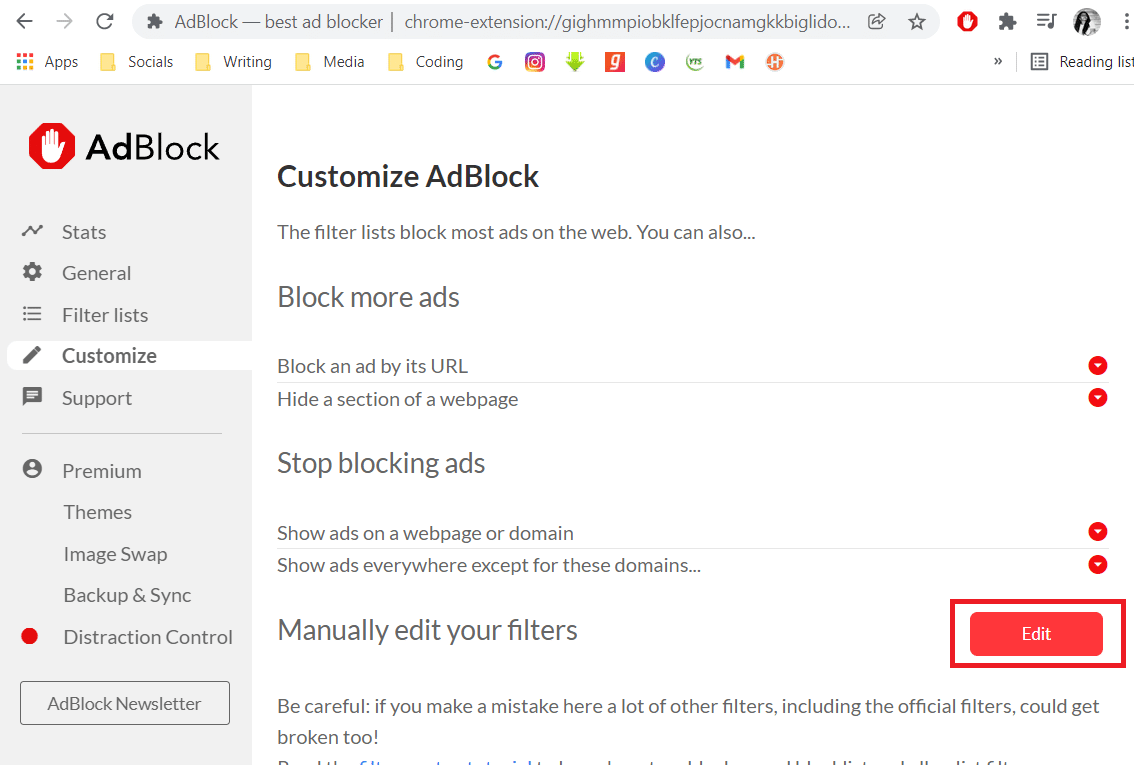
4. Затем добавьте следующие ссылки и нажмите кнопку Сохранить .
www.twitch.tv##.js-player-ad-overlay.player-ad-overlay www.twitch.tv##.player-ad-overlay.player-overlay https://imasdk.googleapis.com/js/sdkloader/ima3.js р/https://imasdk.googleapis.com/js/sdkloader/ima3.js
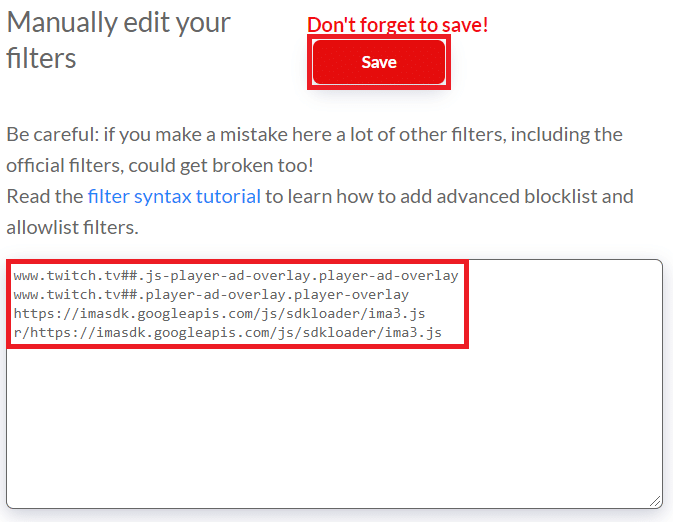

5. Теперь перейдите на Twitch и посмотрите, решена ли проблема; если это не так, перейдите к следующему средству.
Читайте также: Руководство по загрузке Twitch VOD
Способ 4: изменить настройки AdBlock
В AdBlock есть функция, позволяющая размещать некоторую рекламу на веб-сайтах. Это фантастическая функция, но она может быть причиной того, что ваш AdBlock не работает с проблемой Twitch. Итак, выполните шаги, перечисленные ниже, чтобы изменить настройки AdBlock.
1. Запустите веб-браузер и щелкните значок расширения AdBlock .
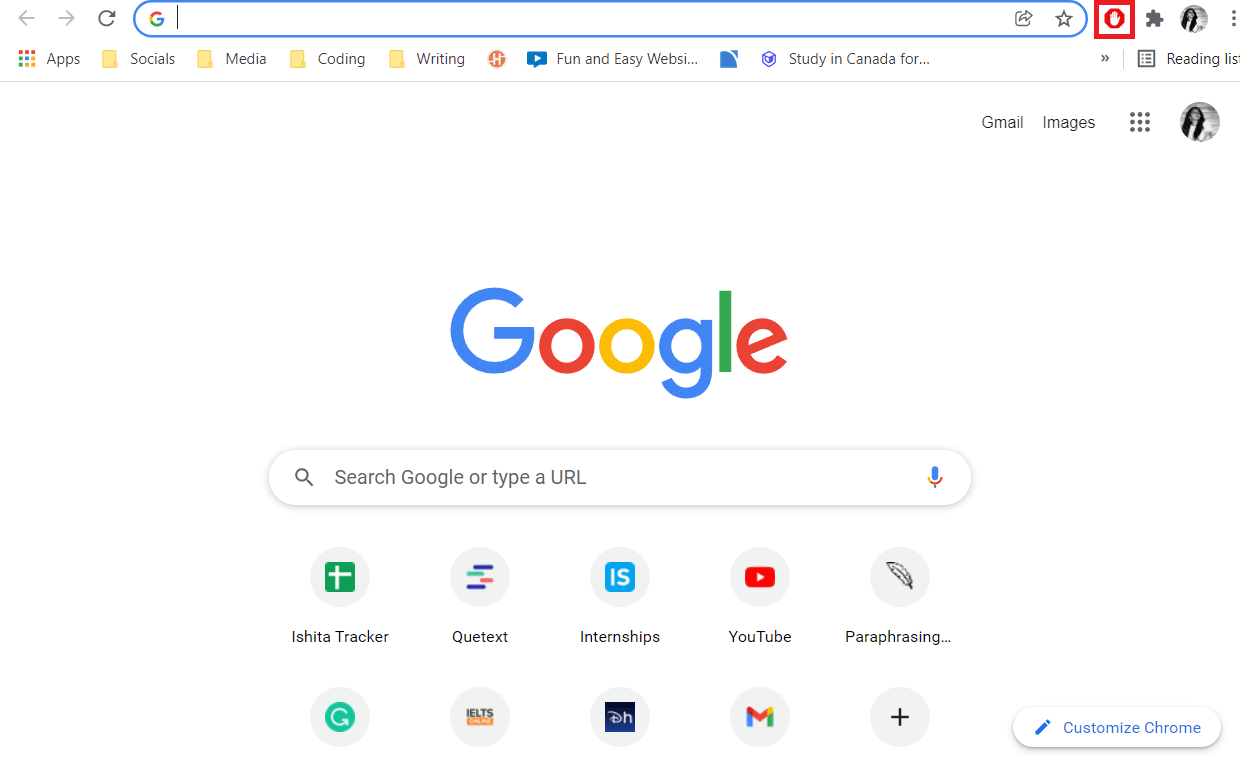
2. Здесь, во всплывающем окне расширения AdBlock , нажмите на значок шестеренки , чтобы перейти к настройкам.
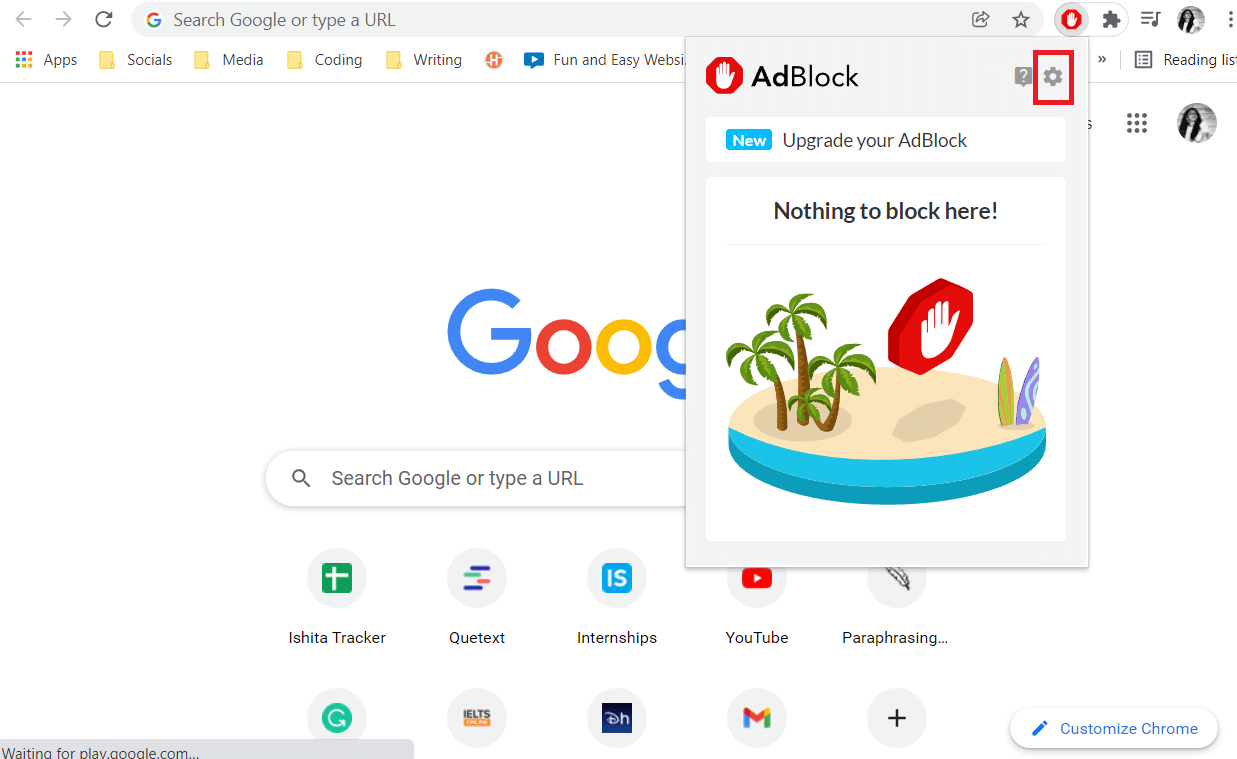
3. Затем щелкните пункт меню « Общие » на левой панели.
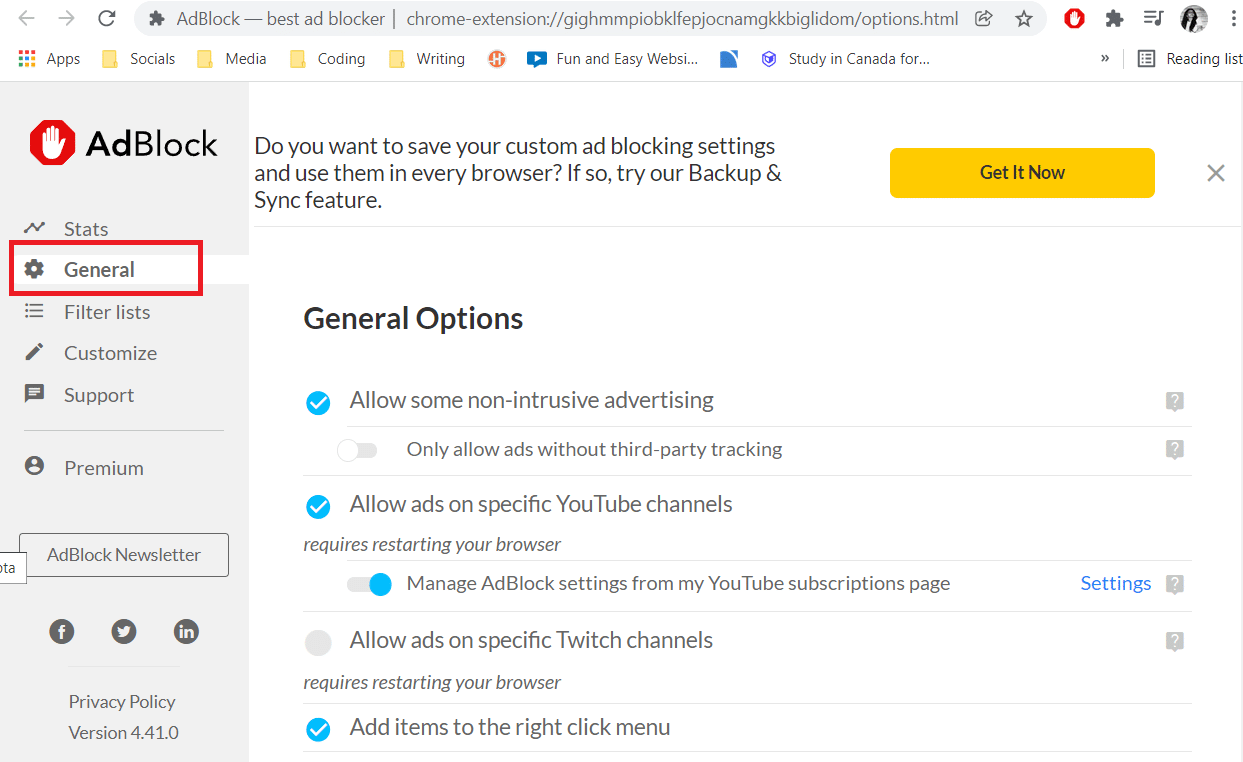
4. Теперь снимите флажок и выключите переключатель для всех параметров, показанных в разделе « Общие параметры ».
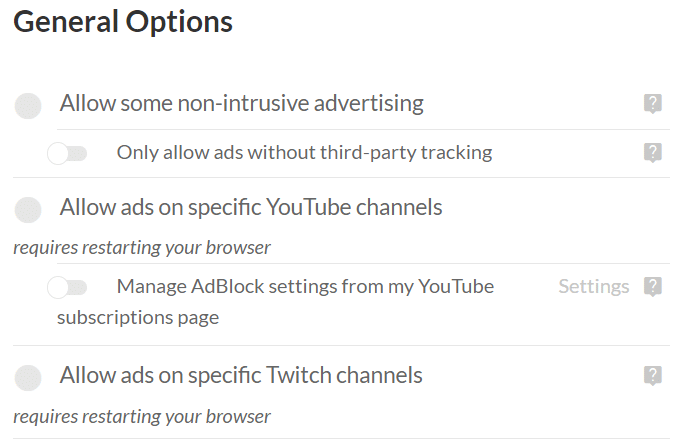
5. Наконец, перезапустите браузер .
Способ 5: удалить другие расширения AdBlock
Вы можете подумать, что установка нескольких расширений AdBlock выгодна, но, к сожалению, это неэффективно. Это может привести к ошибкам и ошибкам в вашем веб-браузере. Поэтому выполните указанные шаги, чтобы удалить другие расширения AdBlock и использовать только одно из них, чтобы исправить AdBlock, не работающий с проблемой Twitch.
1. Откройте веб-браузер (например, Chrome ), щелкните значок с тремя точками и выберите параметр « Дополнительные инструменты ».
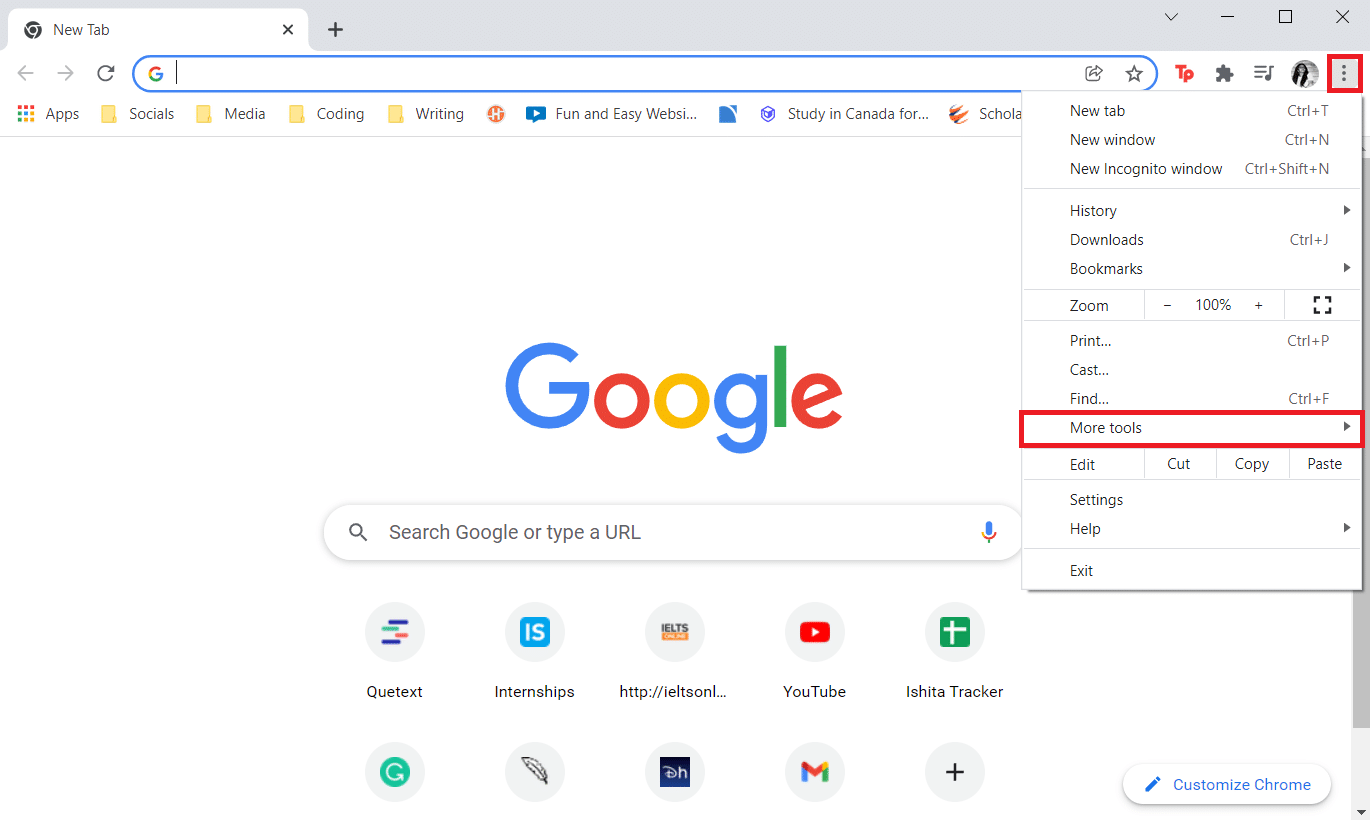
2. Затем выберите параметр « Расширения ».
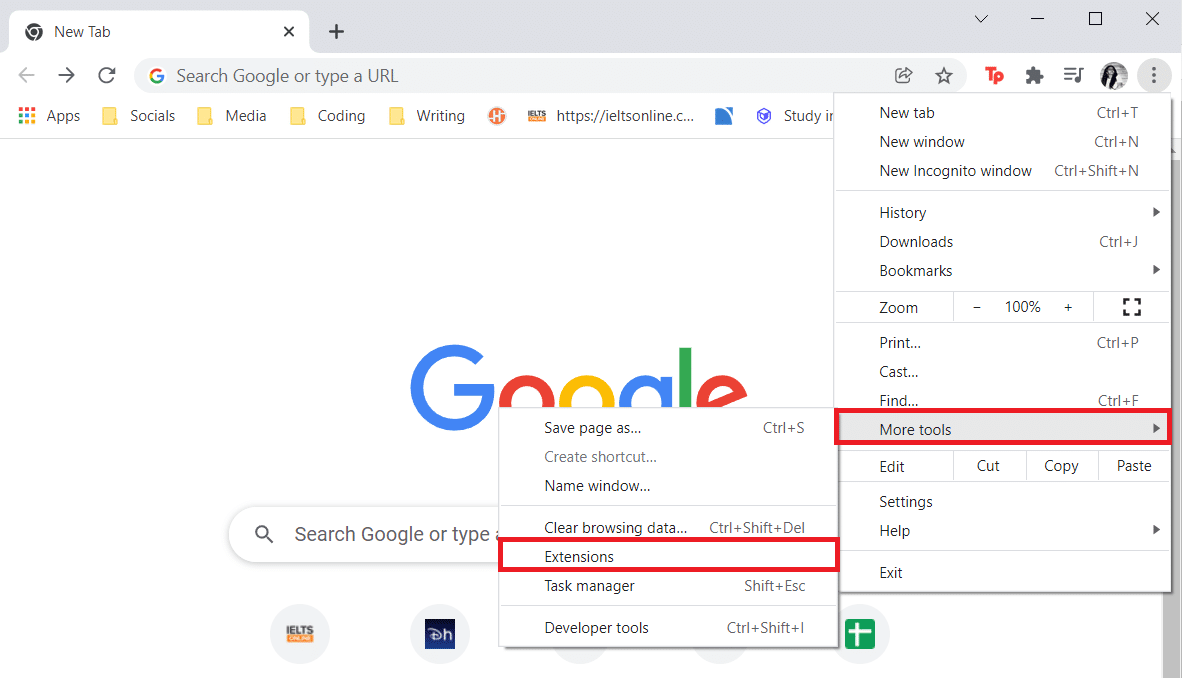
3. Теперь нажмите « Удалить » для других расширений Adblock.
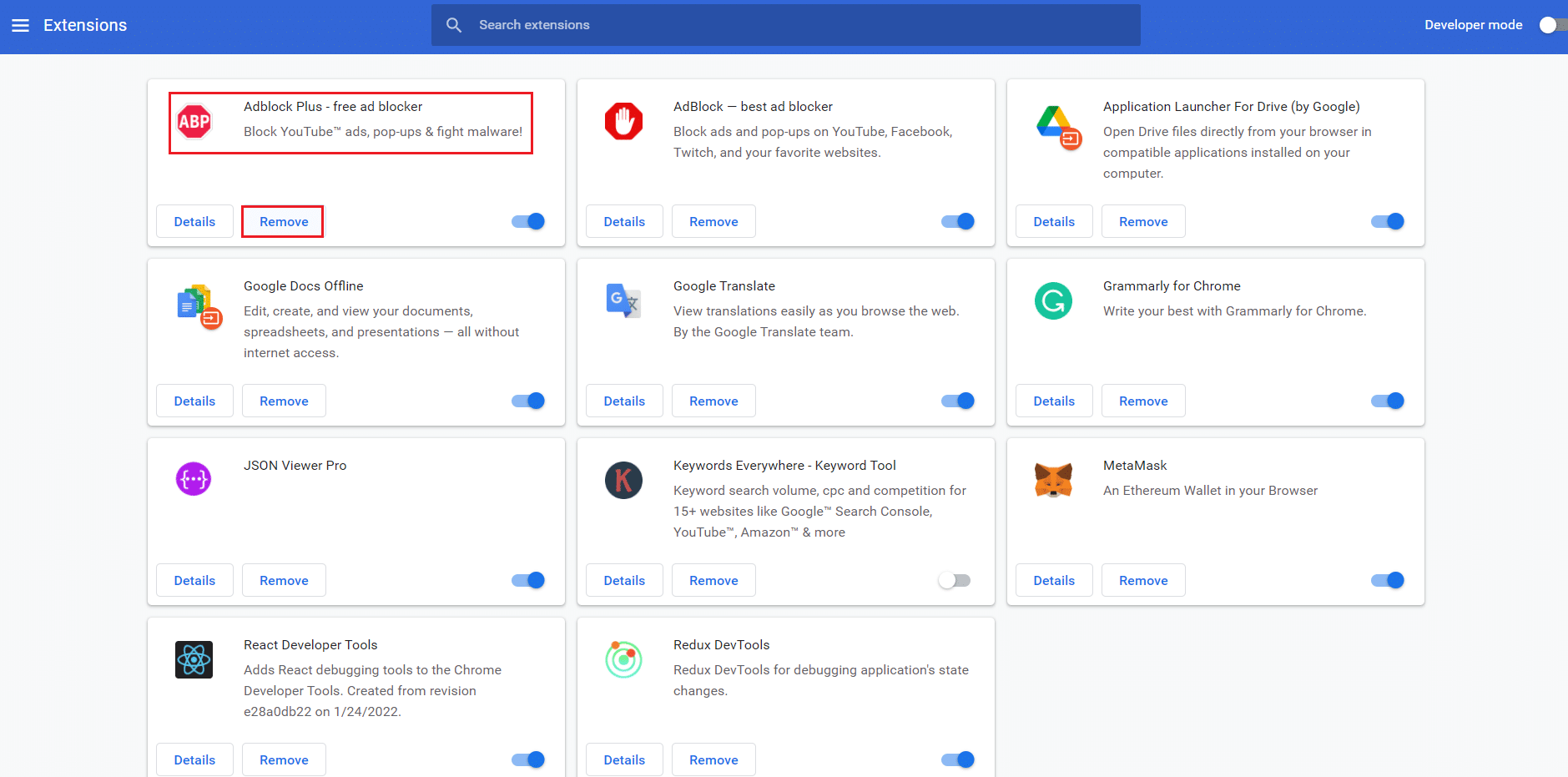
4. Перезапустите браузер и откройте Twitch , чтобы проверить, сохраняется ли проблема.
Читайте также: Как исправить ошибку сети 2000 на Twitch
Способ 6: переустановите расширение AdBlock
Если до сих пор ничего не сработало, решением может быть удаление, а затем переустановка вашего расширения. Вы можете использовать инструкции, предоставляемые вашим браузером и программным обеспечением для блокировки рекламы, чтобы продолжить. Шаги, чтобы решить, что AdBlock не работает на Twitch, следующие:
1. Запустите Chrome и щелкните значок с тремя точками , затем наведите указатель мыши на Дополнительные инструменты .
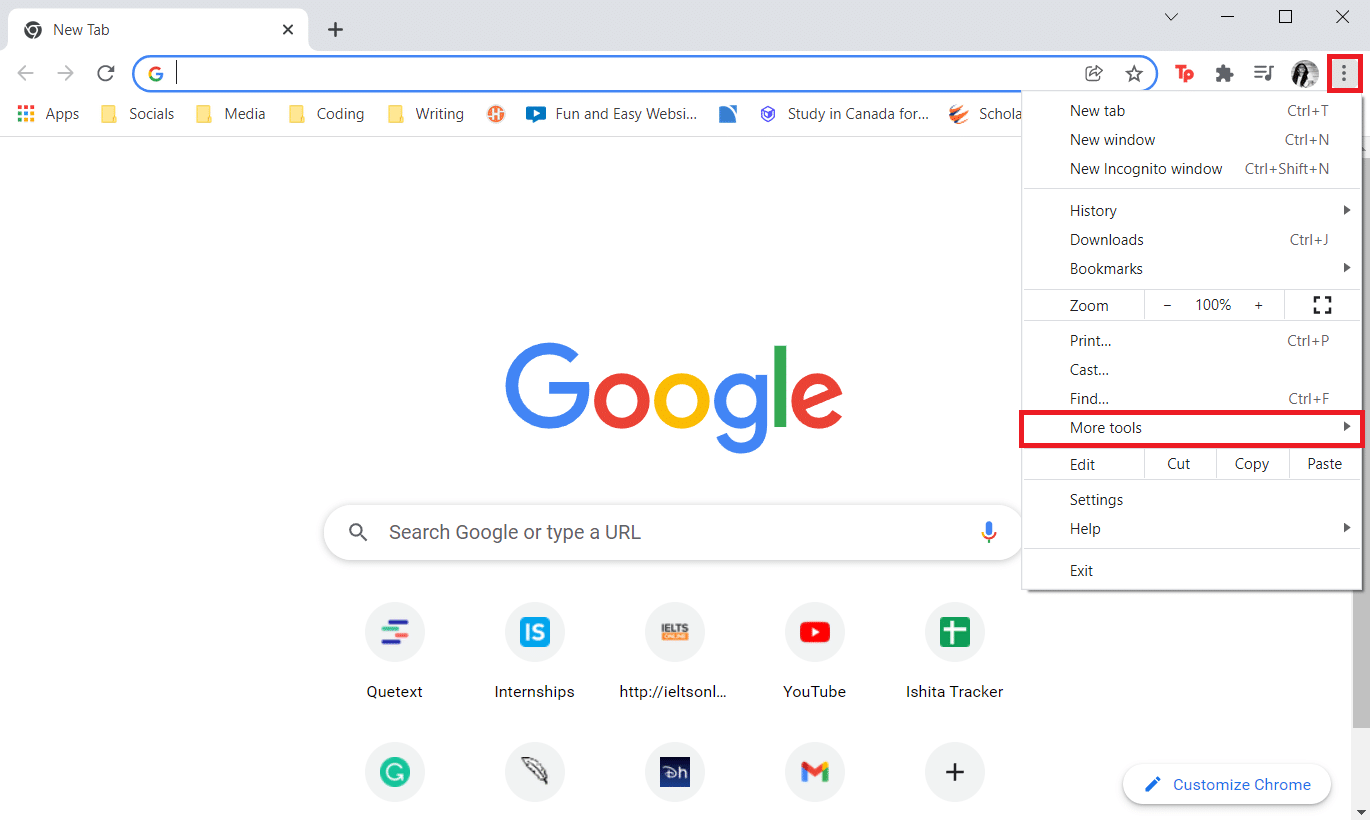
2. Здесь выберите Расширения из подменю.
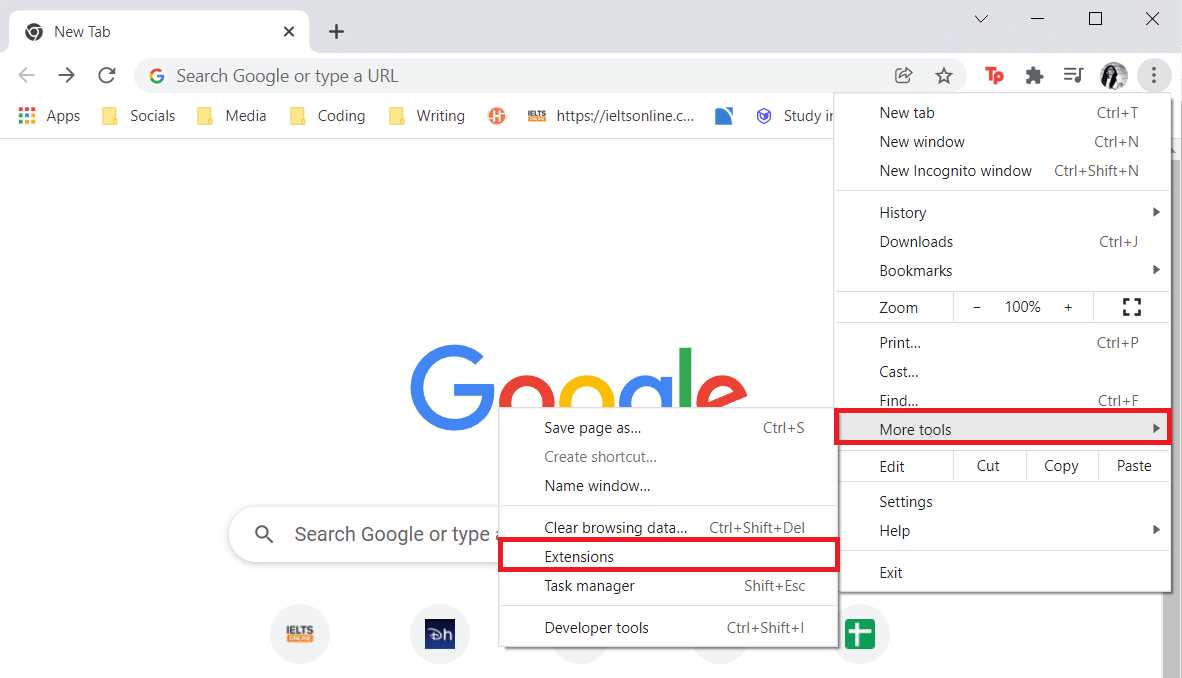
3. Затем нажмите « Удалить » в расширении AdBlock , как показано на рисунке ниже.
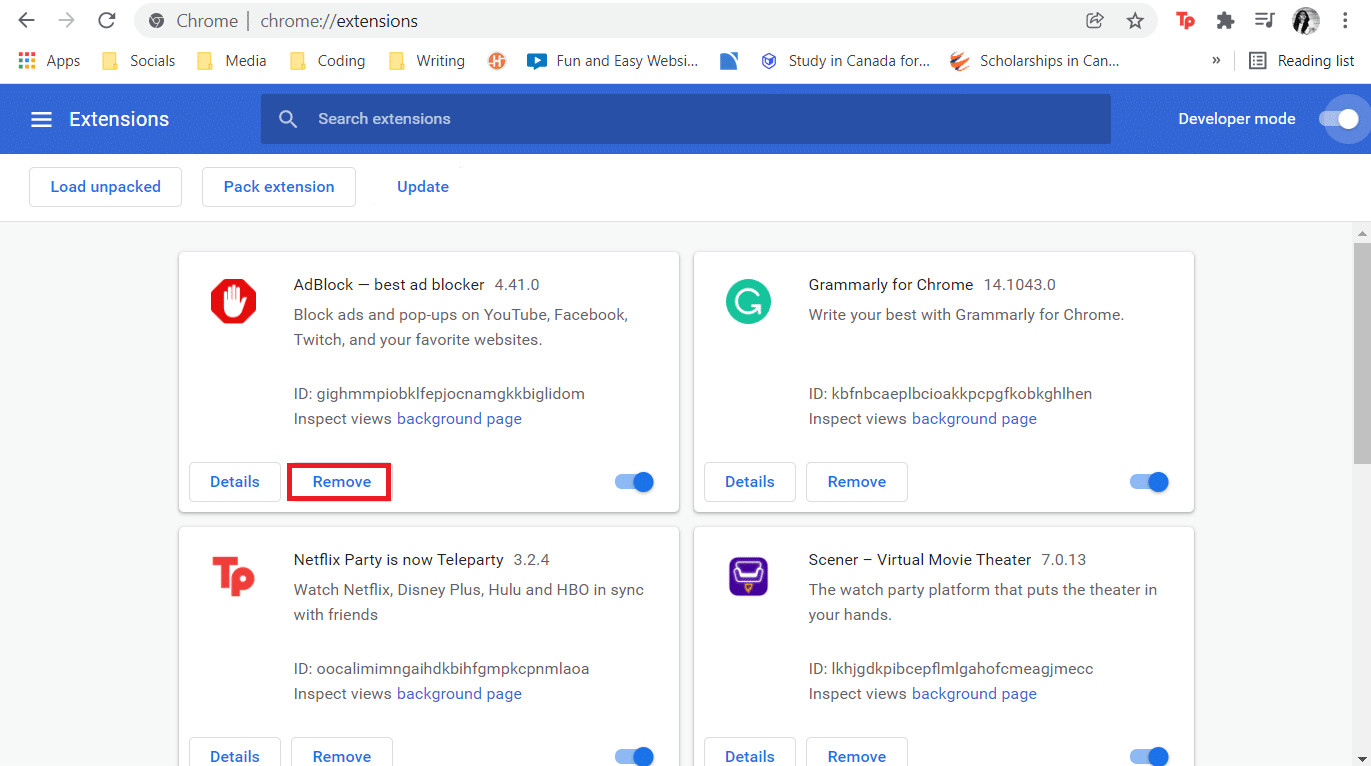
4. Теперь перейдите в интернет-магазин вашего браузера (например, Интернет-магазин Chrome) и найдите блокировщик рекламы .
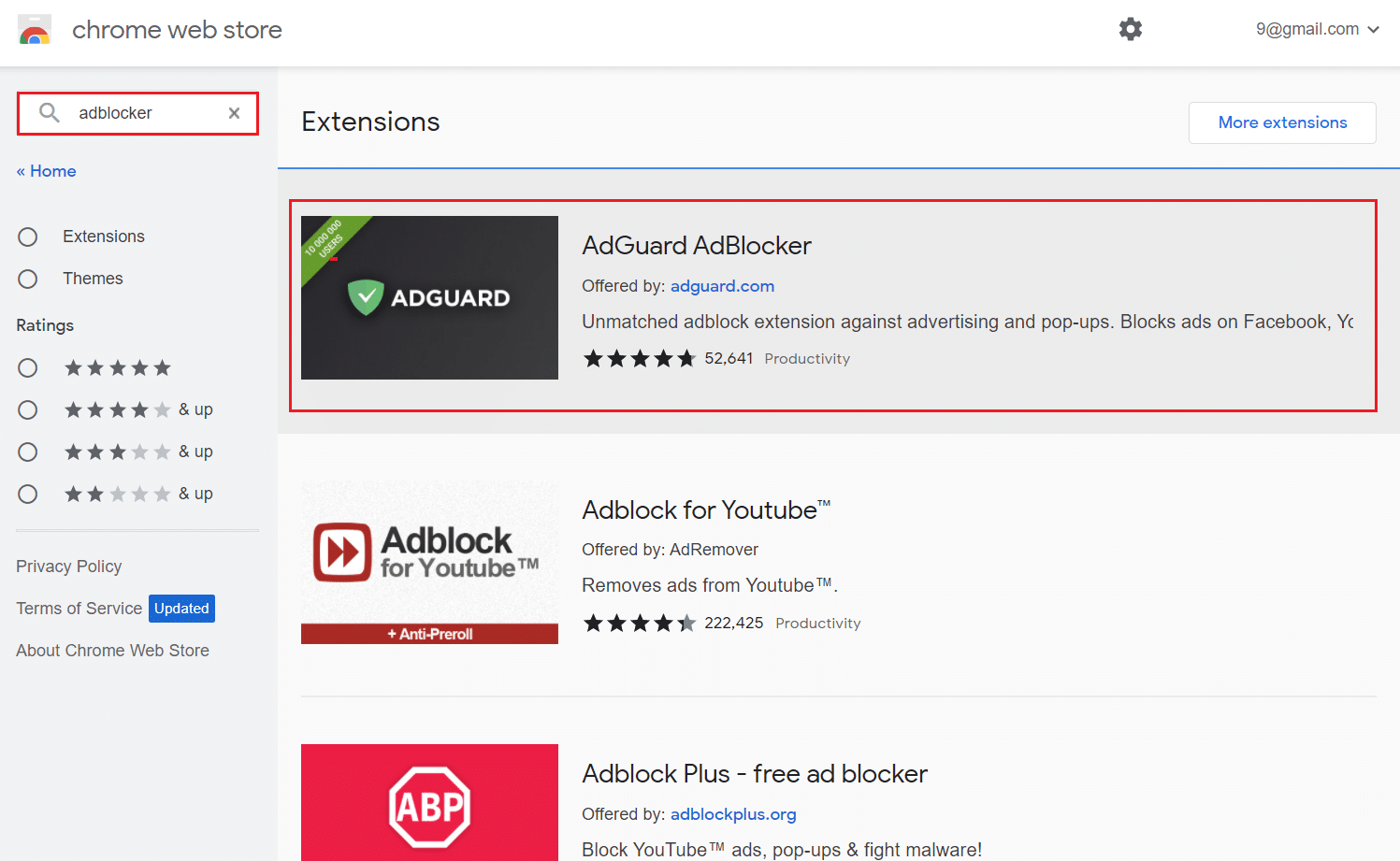
5. Здесь выберите лучший Adblock с более высоким рейтингом и нажмите кнопку « Добавить в Chrome », чтобы установить его.
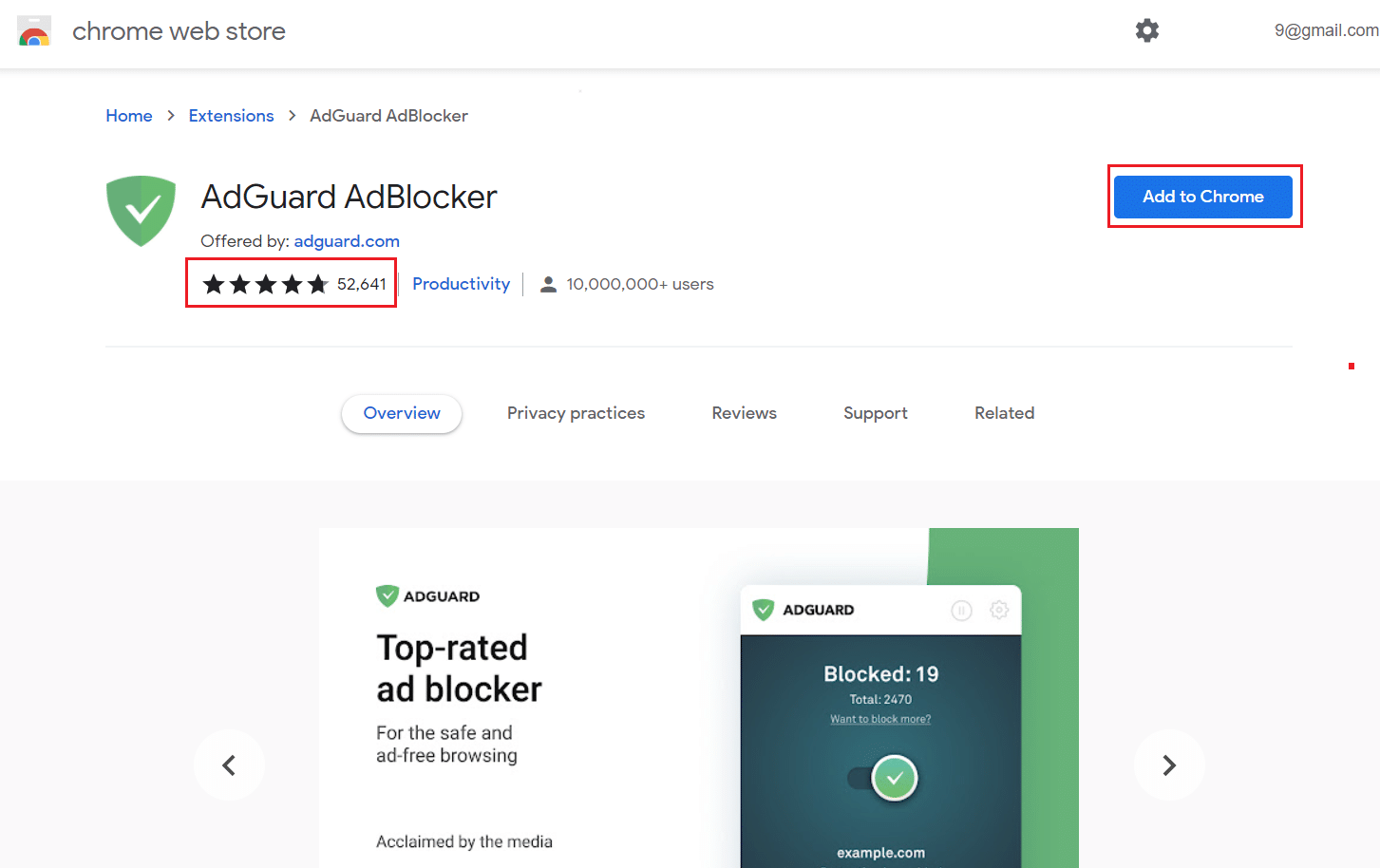
Способ 7: используйте другой веб-браузер или расширение AdBlock
Вполне возможно, что проблема связана с вашим блокировщиком рекламы, если реклама все еще отображается на Twitch. Ваш блокировщик рекламы может не успевать за постоянными обновлениями Twitch для борьбы с приложениями, блокирующими рекламу. Таким образом, переключение на другое расширение AdBlock может исправить AdBlock, не работающий с проблемой Twitch.
Кроме того, могут возникнуть проблемы с вашим браузером, поскольку некоторые расширения Twitch AdBlock могут быть недоступны. Попробуйте переключиться на другие популярные браузеры, такие как Firefox, Edge, если вы используете Chrome и конкретное расширение AdBlock недоступно в нем, и наоборот.
Читайте также: 6 способов исправить код ошибки Netflix M7121-1331-P7
Способ 8: переключиться в режим Twitch Turbo
Twitch вводит определенные механизмы, которые предотвращают работу определенных рекламных блоков, постоянно обновляя веб-сайт или приложение. Таким образом, это может быть причиной того, что AdBlock не работает на Twitch, даже если вы испробовали все возможные методы, упомянутые выше.
Следовательно, подписка на режим Twitch Turbo может быть лучшим выбором для вас. Он имеет множество функций, в том числе просмотр без рекламы. Выполните следующие действия, чтобы переключиться на Twitch Turbo.
1. Перейдите на страницу подписки Twitch Turbo .
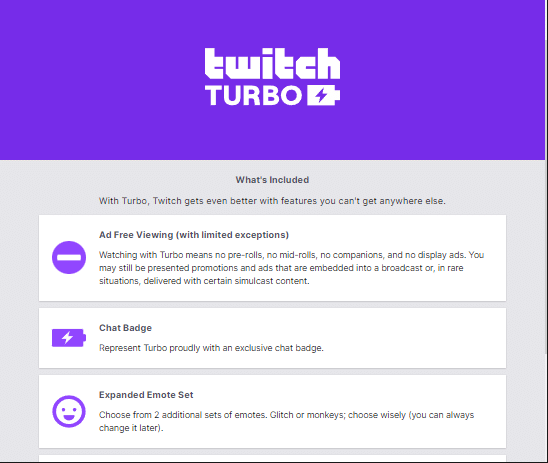
2. Нажмите кнопку « Подписаться ».
Примечание. Стоимость подписки составляет 8,99 долларов США в месяц.
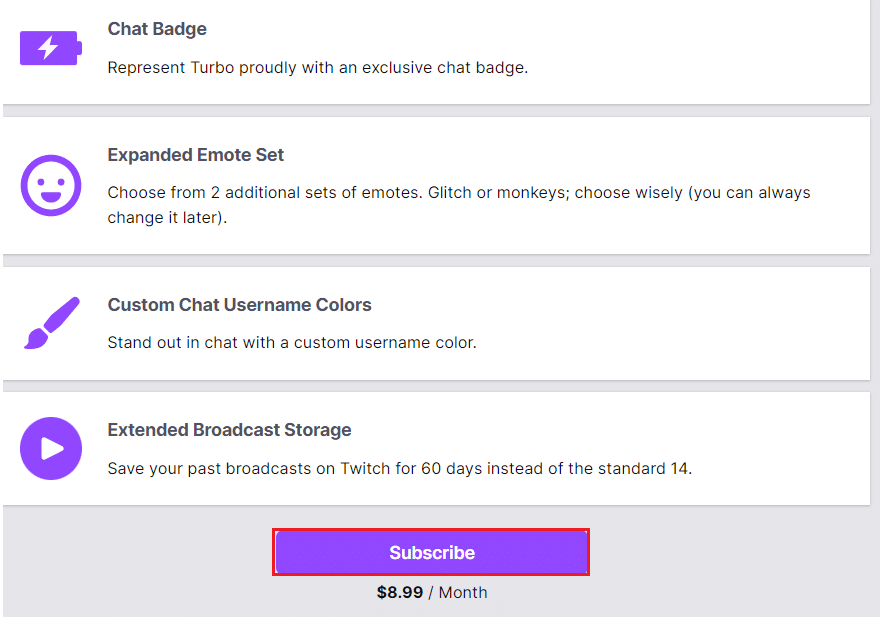
Часто задаваемые вопросы (FAQ)
Q1. Почему мой AdBlock не работает на Twitch?
Ответ Убедитесь, что ваши списки расширений Adblock актуальны. Затем выберите « Дополнительные инструменты », а затем « Расширения ». Выберите Режим разработчика в меню справа. Нажмите кнопку « Обновить », чтобы обновить расширения и списки. Перезапустите Chrome , а затем откройте Twitch , чтобы проверить, запрещена ли реклама.
Q2. Как лучше всего заблокировать рекламу на Twitch?
Ответ Рекламу Twitch можно легко заблокировать с помощью Adblock . Этот блокировщик рекламы для Twitch также может использоваться для предотвращения всплывающей рекламы на других веб-сайтах. Все основные браузеры, включая Chrome , Firefox , Edge , Safari поддерживаются AdBlock .
Q3. Противозаконно ли использование Adblock?
Ответ Таким образом, вы имеете право блокировать рекламу, но запрещается вмешиваться в возможности издателя предоставлять или ограничивать защищенный авторским правом контент способом, который они одобряют.
Q4. Какой лучший Adblock для Twitch?
Ответ Известно, что на Twitch следующие расширения работают как блокировщики рекламы:
- Блокировщик рекламы
- AdGuard
- Остановить все объявления
- Разблокировать
- Разблокировать происхождение
- Adblock Plus
Рекомендуемые:
- Как закрепить строки и столбцы в Excel
- Как проверить, сколько VRAM у меня есть в Windows 10
- Исправить ошибку «К сожалению, что-то пошло не так на YouTube»
- 16 лучших расширений для блокировки рекламы для Chrome
Мы надеемся, что эта информация была вам полезна, и вы смогли исправить AdBlock, не работающий с проблемой Twitch . Если у вас есть какие-либо вопросы или комментарии относительно этой статьи или если вы хотите связаться с нами по поводу других лучших AdBlock для Twitch, оставьте их в разделе комментариев ниже.
